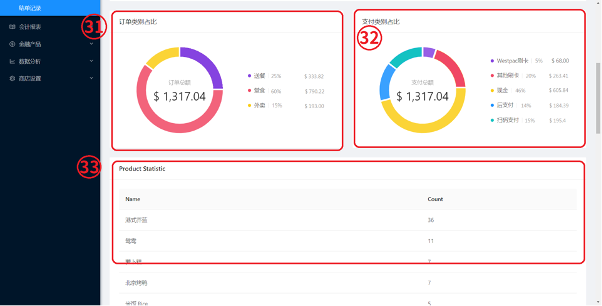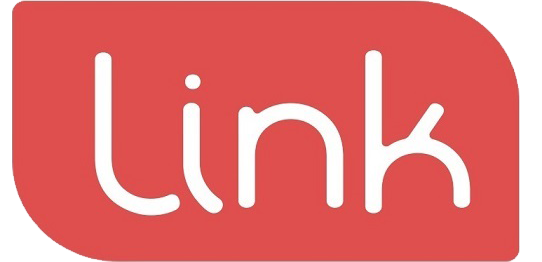财务管理页面可查看财务相关纪录。 包括进帐纪录,
1.进帐纪录 :用户可于此页面查看营业的进帐纪录
(1) 可以选定显示各种支付方式:如用户要查看特定支付方式的进帐纪录可以在这边做选择, 如未选择系统会显示所有支付方式的进帐纪录(如①)
(2) 可选择订单使用状态查询进帐纪录, 用户可透过选择使用状态查询各个状态所发起的进帐纪录(如②)
(3) 点击日期图示(如③红色箭头所示) 可选择发起时间, 发起时间数据支持无上限, 若不选择系统默认区间为前7日之记录(如③)
(4) 点选备注旁边黑框方格内的送餐平台④可选择特定送餐商家所交易的进帐纪录, 方便用户知悉个送餐平台的进帐纪录
(5) 选定所有类型后点选查询(如④红色箭头所示) 即可显示进帐纪录(如⑤), 点选查看进帐纪录(如⑤红色箭头所示) 则会显示该笔交易结帐的发起详细, 是否有刷卡手续费和支付方式(如⑥), 状态流程可得知该笔交易发起结帐的时间以及成功结帐的时间(如⑦)
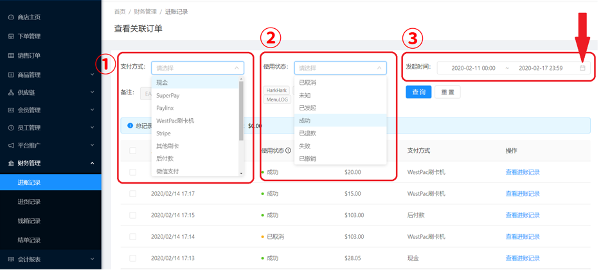
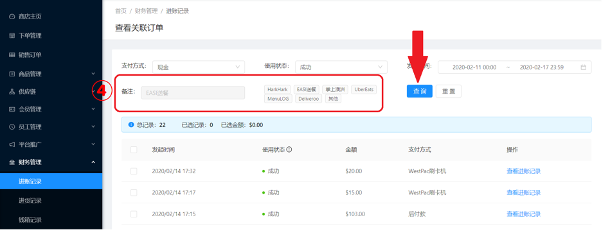
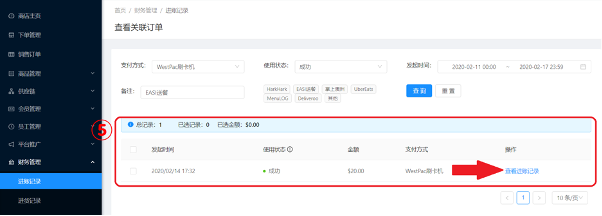
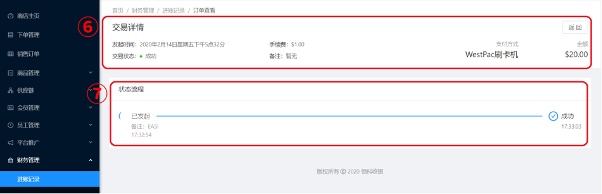
2.进貨纪录:用户可于此查看商铺的进货纪录资讯
(1) 可选择付款状态查看进货纪录, 未付显示的是已经进货但尚未付款的货品资讯, 已付显示的是已经进货也成功付款的货品资讯, 已退款显示的是已经进货但因为某些原因退款的货品, 用户可根据各种已进货品的付款状态做查询(如⑧)
(2) 可选择进货金额区间, 便利用户查看(如⑨)
(3) 点击日期图示(如⑩红色箭头所示) 可选择发起时间, 发起时间数据系统支持无上限, 若不选择则默认为前7日之记录(如⑩)
(4) 选定所有类型后点选查询(橘色箭头所示) 则会显示进货纪录
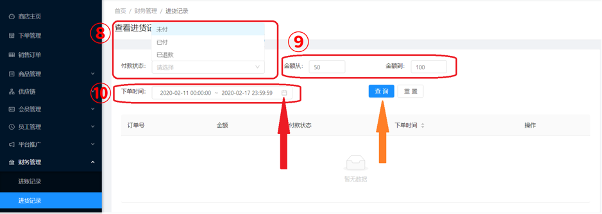
3.钱箱纪录:用户可于此页面查看钱箱的相关纪录
(1) 选择页面左上角日期图示可选择日期, 钱箱纪录日期区间仅支持1日, 若未选择则系统莫认为当日(如⑪), 点击查询(如⑪红色箭头所示) 将会显示钱箱纪录(如⑫)以及钱箱打开纪录(如⑬)
(2) 钱箱纪录的类型部分显示钱箱Pay Out和Float In的纪录和时间(如⑭), Pay Out或Float In的事由(如⑮) 以及操作员的名字和金额(如⑯)
(3) 钱箱打开的纪录⑰可显示钱箱每次打开的纪录, 点选Order Detail可以查看该笔交易明细(如⑰红色箭头所示) 因内容同销售订单的金额明细以及付款详情此部分故不赘述
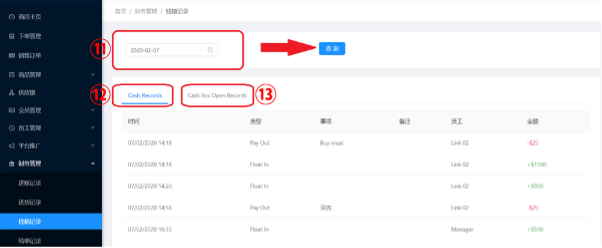
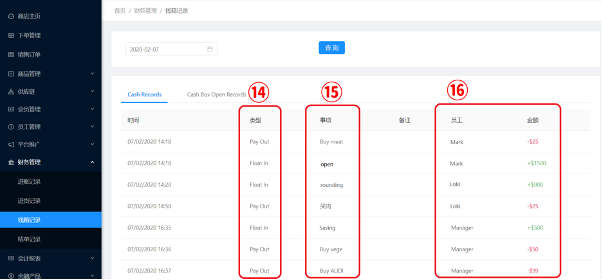
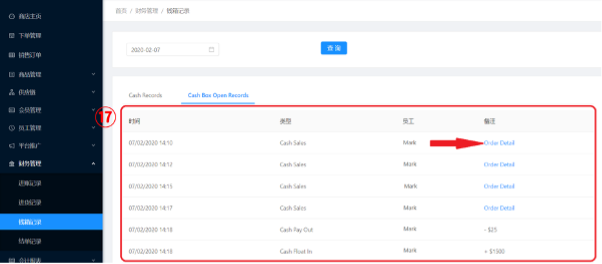
4.结单纪录:用户于此页面能查询结单时间和结单区间的明细
18Sales Amount:用户可于此得知此次结单的销售总金额
19Sales Quantity:用户可于此得知此次结单的商品总销售量
20Average Sales: 用户可于此得知此次结单平均每份的销售金额
21Settle Time:显示此结单时间计算的开始与结束时间
22Operator:用户可于此得知此次结单区间的操作员工姓名
23Cash Box Open Times:用户可于此得知此次结单区间钱箱总共被开启多少次
24Last Cash Float Out:用户可于此得知上一次结单的现金存入金额是多少
25Cash Float In:用户可于此得知此次结单区间有多少现金透过非销售手段存入钱箱(例如交易时为了方便现金交易找零所存入的现金等)
26Cash Sales:用户可于此得知此次结单区间有多少商品交易的现金收入
27Cash Estimated Balance:用户可于此得知此次结单区间钱箱内正确的现金数额
28Cash Pay Out:用户可于此得知此次结单区间有多少现金因Pay Out的纪录而流出
29Cash Float Out:用户可于此得知此次结单领出多少钱做为下一次的Float Out
30Cash in Drawer:用户可于此得知此次结单区间钱箱实际上共有多少现金
*如果此数据显示为红字带表钱箱内现金与正确数目不相符, 用户必须检视操作员是否有不当操作或没记录在内的操作
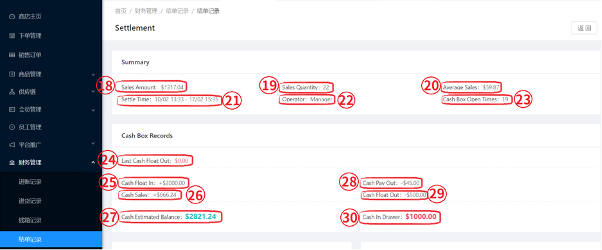
31订单类别占比:用户可于此得知此次结单区间销售订单类别的比例, 以圆饼图表示, 用户可清晰的了解各订单类别的占比
32支付类别占比:用户可于此得知此次结单区间支付类别的比例, 以圆饼图表示, 用户可清晰的了解各支付类别的占比
33商品销售排比:用户可于此得知此次结单区间销售商品数量的排序, 销售数量越多就显示的越前面